小白一键重装系统总是下载失败怎么办?大部分用户都知道,电脑出现系统问题,重装系统就能解决,但使用小白一键重装系统的用户反映说,下载一键重装系统软件时,总是下载失败,也不知道怎么回事?下面就帮大家解答这个问题:
客户端网络带宽因素
一般家庭用户带宽都是4M、6M、8M,覆盖光纤的用户可能可以达到20M,那么导致的下载速度就会有快慢的差别了,带宽越高下载速度就会越快。

运营商因素
小白一键重装系统使用的覆盖率更广电信运营商的服务器资源,所以电信用户的下载速度会更加优越一些,而覆盖率较低的联通、铁通、网通用户自然就会相对慢一些,据长期用户反馈,移动等更加小众的网运营商可能出现完全无法下载的问题。

电脑硬件不合适安装当前选项的系统
针对硬件版本、磁盘分区格式不适宜安装相应的系统的小白一键重装系统做了限制下载,避免用户错误下载系统安装导致失败蓝屏。如预装Win8系统的笔记本自带的uefi+gpt分区格式就无法直接安装需要ntfs格式环境的win7、xp系统,也就是说win8的用户只能安装Win8系统,如果需要转变格式安装其他系统则需要使用U盘工具等进入PE利用磁盘分区格式软件将C盘格式化为ntfs格式下并重建主引导记录,然后直接通过PE安装。

用户未按照提示关闭杀毒以及防火墙
小白一键重装系统在下载界面做了温馨提示,要求用户在使用本软件的时候先将电脑安装的任何杀毒软件(360安全卫士、QQ管家、金山卫士、百度卫士等)退出,同时将系统防火墙关闭,因为这些安全壁垒会直接影响到小白一键重装系统的加速模块,所以也就下载不了。在使用过程中很多用户都无视了这一点,希望大家将上述的问题排查下再使用。
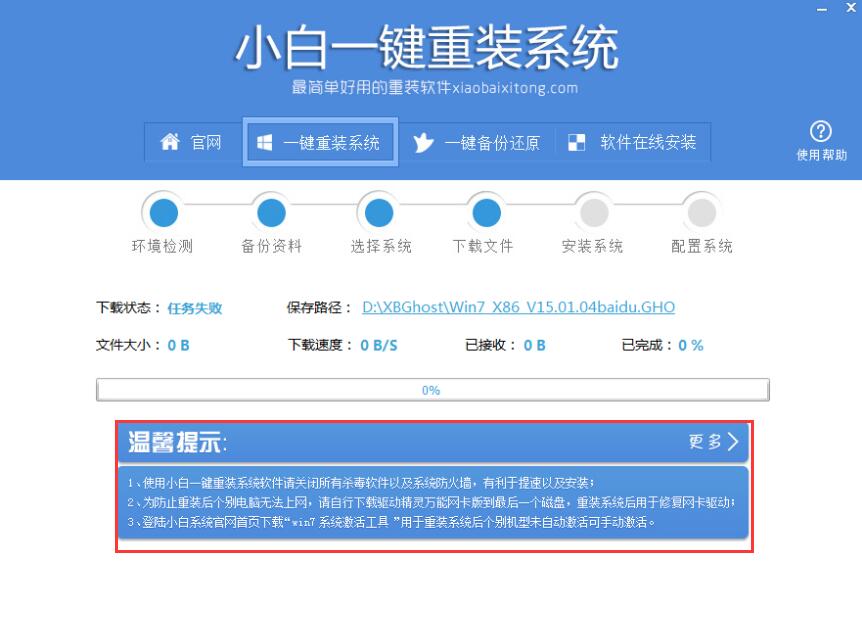
其实想要快速一键重装系统的话,建议下载使用云骑士一键重装软件。云骑士帮助小白用户不花钱就能体验一键重装win10、win8、win7、xp。下面以云骑士装win7系统为例,教大家如何操作:
重装win7系统操作步骤
01 下载并打开云骑士一键重装系统软件。

02 打开后云骑士会自动配置用户的电脑信息,之后再点击界面下面的立即重装。
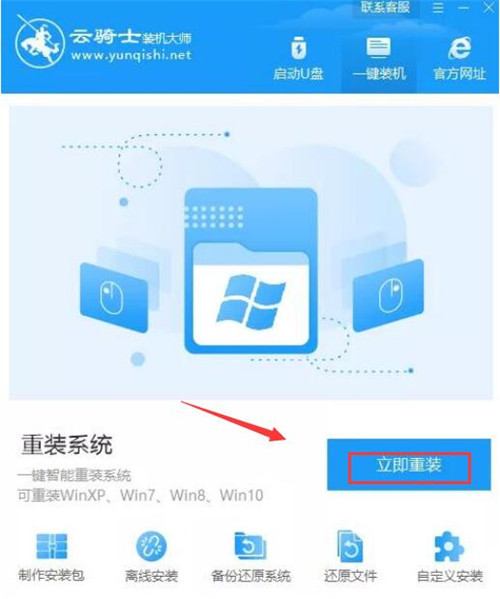
03 然后云骑士会优先检测本地环境是否符合装机条件,点击右下角的下一步。
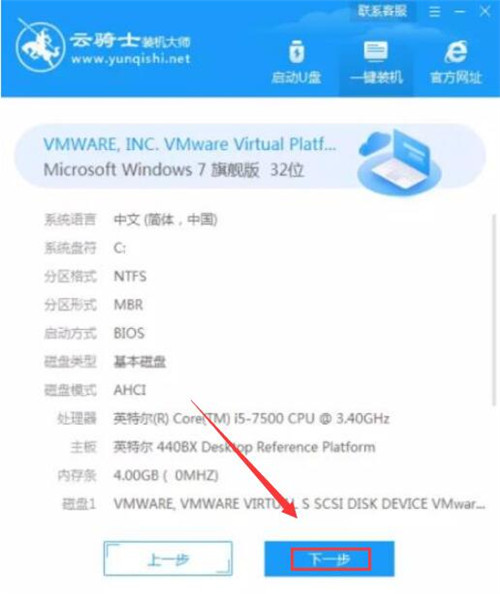
04 进入了选择系统的界面,有Windows各种系统的版本选项,用户可以选择适合自己的系统,这里以选择windows7系统为例,然后点击下一步。
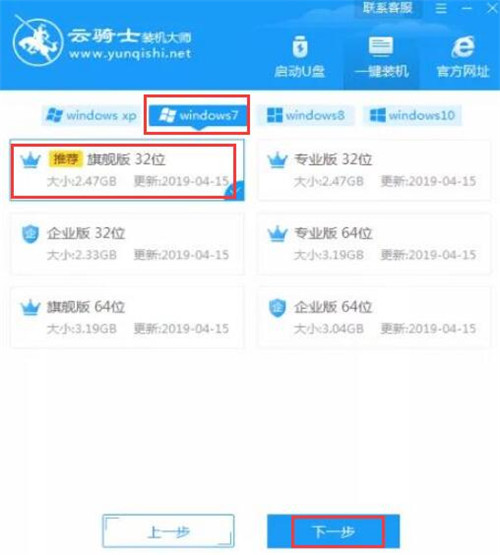
05 软件会推荐装机常用软件,用户可以自由选择想要安装的软件,选择的软件在重装时可以一并安装好。
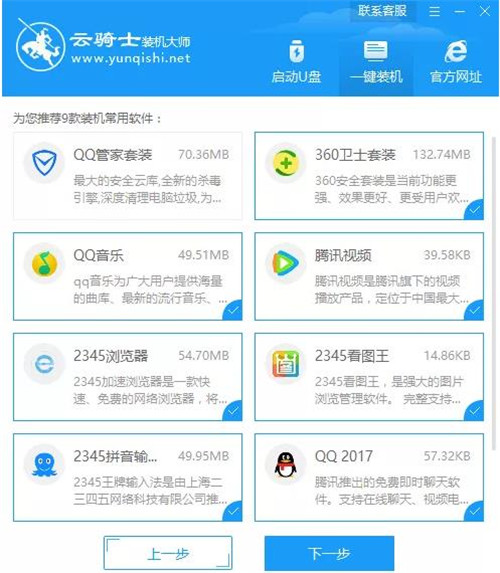
06 资料备份环节,建议用户备份一下需要保留的文件,或者将文件备份到其他盘,因为重装系统会把系统盘C盘的文件全部清空,之后点击开始安装。
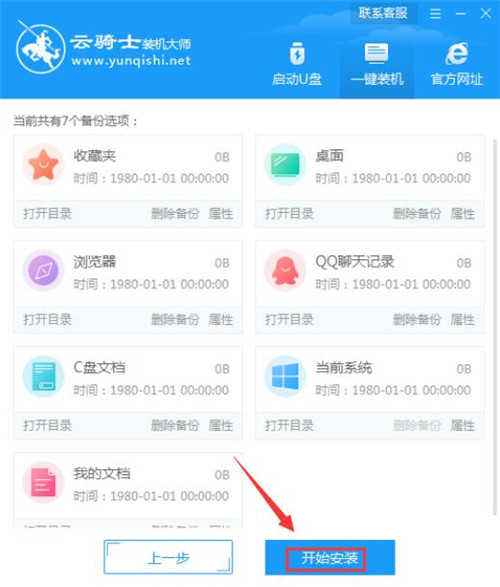
07 开始下载系统镜像 系统软件 设备驱动文件。用户若想中途换一个系统下载,可以直接点击重选系统,进行更换系统。因为下载的系统文件较大,请大家稍作等待。
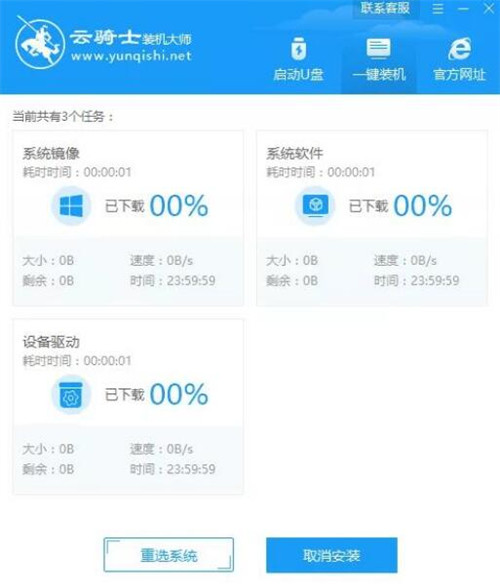
08 当下载完成后,重启电脑。
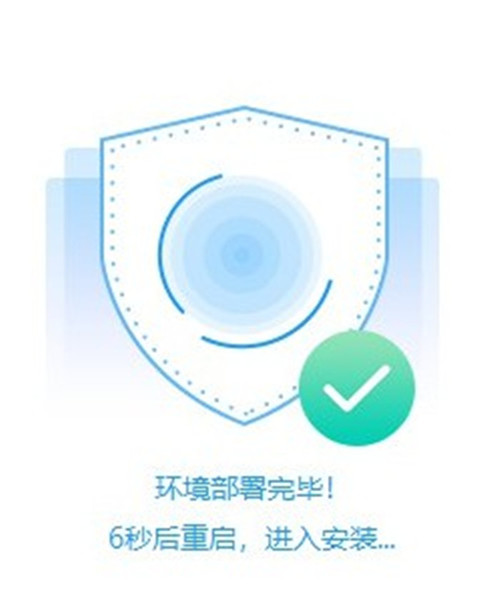
09 选择YunQiShi PE进入系统。

10 进入系统后用户无需操作,云骑士装机大师会自动打开安装系统。
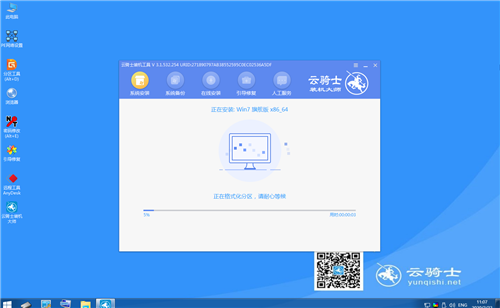
11 安装过程中会弹出引导修复工具,写入引导文件,点击确定即可。
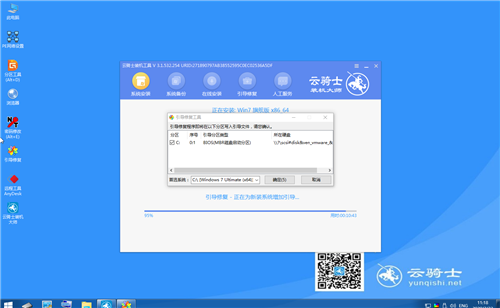
12 安装完成后点击立即重启。
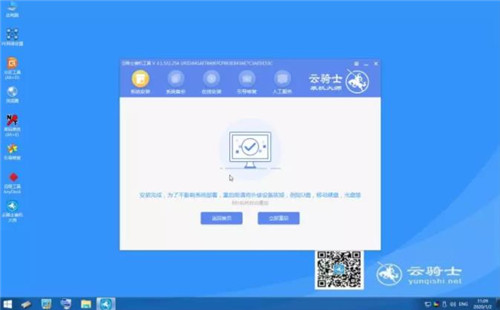
13 选择Windows 7系统进入,等待安装。

14 安装完成后重启选择系统界面,选择windows7,回车进入系统。

15 之后无需操作,耐心等待系统准备就绪进行升级优化。

16 升级优化过程中,会弹出宽带连接提示窗口,点击立即创建,创建宽带连接。还有软件管家工具,可以自行选择常用的软件,一键安装即可。
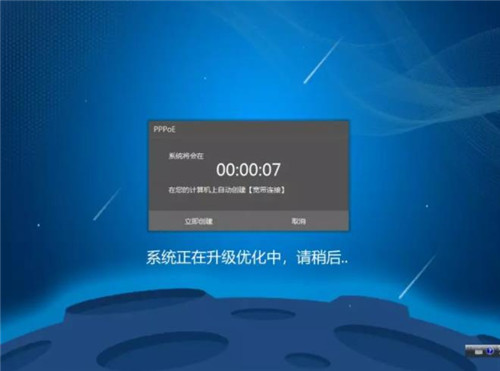
17 等待优化完成,电脑重启进入桌面,即可完成系统重装。

点击阅读全文